win10桌面壁纸如何自定义设置 如何在win10桌面上选择高清好看的壁纸
更新时间:2023-06-01 14:43:03作者:yang
win10桌面壁纸如何自定义设置,在我们使用电脑的时候,桌面壁纸是一个不可避免的话题,但是随着我们使用的时间越来越长,原本选择的壁纸可能已经不再合适,需要更换新的壁纸来提升我们的使用体验。那么在Win10操作系统中,如何自定义设置桌面壁纸呢?又如何在其中选择高清好看的壁纸呢?下面就让我们一起来了解一下。
1、首先,我们通过鼠标右击桌面。从其右键菜单中选择“个性化”选项进入。
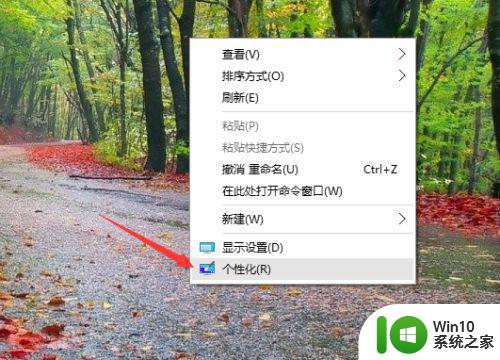
2、当打开“设置”界面后,切换到“背景”选项卡,在此可以设置桌面的背景素材。
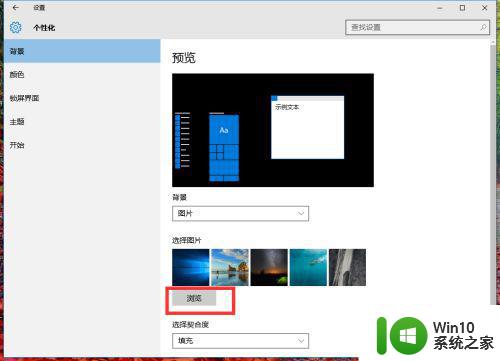
3、点击“浏览”按钮,之后就可以选择计算机中保存的图片来实现桌面背景的替换操作了。

4、当对应的桌面背景壁纸被更改后,点击“桌面契合度”下拉列表。从中选择一种布局样式即可。
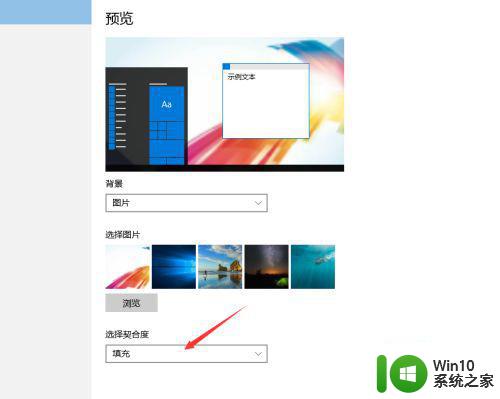
5、通常情况下,在其契合度下拉列表中,我们直接选择“填充”或“拉伸填充”效果即可。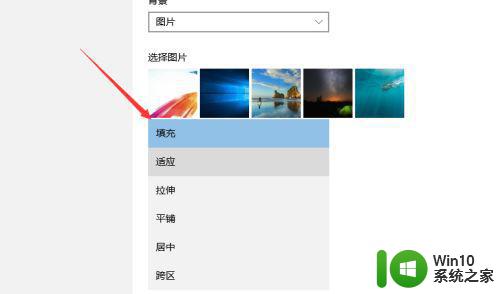
6、最后就完成了桌面壁纸的更改操作,效果如图所示:
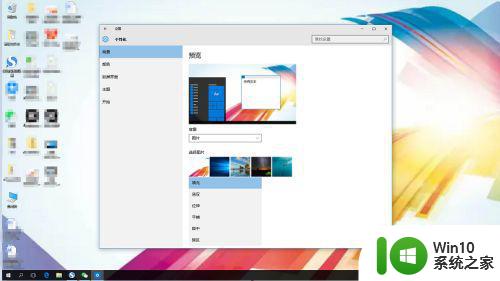
以上就是如何自定义设置Win10桌面壁纸以及如何在Win10桌面上选择高清、优美的壁纸的全部内容,如果有出现相同情况的用户,可以按照小编提供的方法来解决。
win10桌面壁纸如何自定义设置 如何在win10桌面上选择高清好看的壁纸相关教程
- 教你给win10设置一个好看壁纸 如何在win10上设置高清壁纸
- win10桌面动态壁纸怎么设置 win10如何设置桌面动态壁纸
- win10电脑如何更换桌面壁纸 win10怎么设置当前桌面壁纸
- 教你更换win10桌面壁纸 win10如何设置个性化桌面壁纸
- win10添加高清壁纸的方法 win10怎么添加桌面高清壁纸
- win10桌面如何设置动态壁纸 win10如何设置动态壁纸
- win10怎么下载好看的动态壁纸 如何在win10上设置自定义动态壁纸
- win10设置桌面壁纸的操作方法 win10桌面壁纸修改不了怎么回事
- win10桌面图片如何固定 Win10如何设置桌面背景壁纸不被修改
- win10如何更换桌面壁纸 win10更换桌面壁纸的方法
- win10待机桌面 win10锁屏壁纸自定义设置方法
- win10电脑如何设置动态壁纸 win10如何设置桌面动态壁纸
- win10玩只狼:影逝二度游戏卡顿什么原因 win10玩只狼:影逝二度游戏卡顿的处理方法 win10只狼影逝二度游戏卡顿解决方法
- 《极品飞车13:变速》win10无法启动解决方法 极品飞车13变速win10闪退解决方法
- win10桌面图标设置没有权限访问如何处理 Win10桌面图标权限访问被拒绝怎么办
- win10打不开应用商店一直转圈修复方法 win10应用商店打不开怎么办
win10系统教程推荐
- 1 win10桌面图标设置没有权限访问如何处理 Win10桌面图标权限访问被拒绝怎么办
- 2 win10关闭个人信息收集的最佳方法 如何在win10中关闭个人信息收集
- 3 英雄联盟win10无法初始化图像设备怎么办 英雄联盟win10启动黑屏怎么解决
- 4 win10需要来自system权限才能删除解决方法 Win10删除文件需要管理员权限解决方法
- 5 win10电脑查看激活密码的快捷方法 win10电脑激活密码查看方法
- 6 win10平板模式怎么切换电脑模式快捷键 win10平板模式如何切换至电脑模式
- 7 win10 usb无法识别鼠标无法操作如何修复 Win10 USB接口无法识别鼠标怎么办
- 8 笔记本电脑win10更新后开机黑屏很久才有画面如何修复 win10更新后笔记本电脑开机黑屏怎么办
- 9 电脑w10设备管理器里没有蓝牙怎么办 电脑w10蓝牙设备管理器找不到
- 10 win10系统此电脑中的文件夹怎么删除 win10系统如何删除文件夹
win10系统推荐
- 1 戴尔笔记本ghost win10 sp1 64位正式安装版v2023.04
- 2 中关村ghost win10 64位标准旗舰版下载v2023.04
- 3 索尼笔记本ghost win10 32位优化安装版v2023.04
- 4 系统之家ghost win10 32位中文旗舰版下载v2023.04
- 5 雨林木风ghost win10 64位简化游戏版v2023.04
- 6 电脑公司ghost win10 64位安全免激活版v2023.04
- 7 系统之家ghost win10 32位经典装机版下载v2023.04
- 8 宏碁笔记本ghost win10 64位官方免激活版v2023.04
- 9 雨林木风ghost win10 64位镜像快速版v2023.04
- 10 深度技术ghost win10 64位旗舰免激活版v2023.03